多媒体教室使用方法
教室多媒体设备使用方法与注意事项

教室多媒体设备使用方法与注意事项
一、使用方法与注意事项
第一步:打开电源
打开讲桌前方面板上的电源开关,即可接通电源。
严禁反复操作开关,以免损伤电器。
第二步:落下幕布
把幕布电源开关打开,稍等片刻,幕布自动落下,落到底后把开关打到中间状态以切断电源。
严禁用手拉动幕布,以免损伤电机;严禁用手抚摸幕布,以免表面水晶珠会脱落;严禁幕布开关不打到中间状态,电机继续工作影响寿命。
第三步:打开展台
按动展台上的红色的“电源”按钮,打开展台电源。
注意无论是否应用展台都要打开展台的电源,否则计算机无法工作,因为展台同时起着控制信息的作用。
信号控制的切换方法:
1.多次按动展台的“输入”按钮,让第1号、第3号绿色灯同时亮起,计算机的信号方能投影。
2.多次按动展台的“输入”按钮,仅第1号绿色灯亮起,展台的信号方能投影。
第四步:打开投影机
把(白色)投影机遥控器面板对准投影机(或者对准幕布中心区域),按动(红色)按钮,稍等片刻,松开按钮,投影机投射出光线即可。
严禁频繁开关投影机,严禁突然切断电源,严禁不使用时长时间开着投影机。
第五步:使用计算机
打开主机电源,打开显示器电源,投影机会把您操作的计算机信息投影到幕布。
第六步:使用展台
在按下展台臂左下方的按钮的同时轻轻抬起展台臂,严禁硬折以防折断;按动展台控制面板上的“灯光”按钮,可以使用顶灯或底灯;把试卷或教材的正。
多媒体教室使用方法
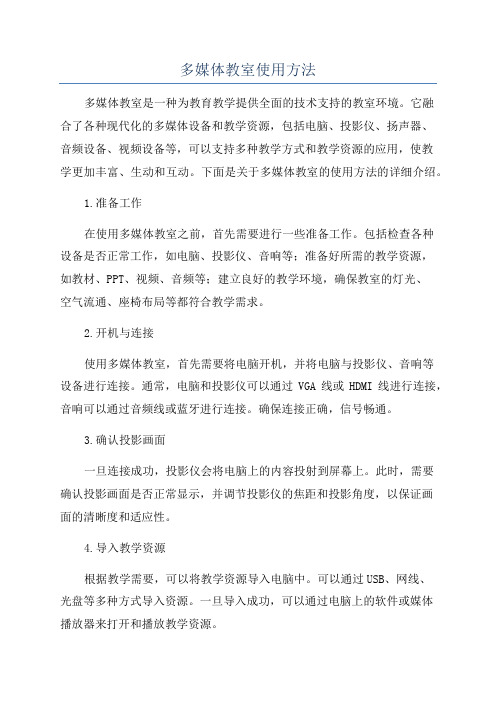
多媒体教室使用方法多媒体教室是一种为教育教学提供全面的技术支持的教室环境。
它融合了各种现代化的多媒体设备和教学资源,包括电脑、投影仪、扬声器、音频设备、视频设备等,可以支持多种教学方式和教学资源的应用,使教学更加丰富、生动和互动。
下面是关于多媒体教室的使用方法的详细介绍。
1.准备工作在使用多媒体教室之前,首先需要进行一些准备工作。
包括检查各种设备是否正常工作,如电脑、投影仪、音响等;准备好所需的教学资源,如教材、PPT、视频、音频等;建立良好的教学环境,确保教室的灯光、空气流通、座椅布局等都符合教学需求。
2.开机与连接使用多媒体教室,首先需要将电脑开机,并将电脑与投影仪、音响等设备进行连接。
通常,电脑和投影仪可以通过VGA线或HDMI线进行连接,音响可以通过音频线或蓝牙进行连接。
确保连接正确,信号畅通。
3.确认投影画面一旦连接成功,投影仪会将电脑上的内容投射到屏幕上。
此时,需要确认投影画面是否正常显示,并调节投影仪的焦距和投影角度,以保证画面的清晰度和适应性。
4.导入教学资源根据教学需要,可以将教学资源导入电脑中。
可以通过USB、网线、光盘等多种方式导入资源。
一旦导入成功,可以通过电脑上的软件或媒体播放器来打开和播放教学资源。
5.教学演示在教学过程中,可以通过多媒体教室进行教学演示。
可以利用投影仪将教学内容投射到大屏幕上,使学生们可以清楚地看到和理解,提高学习效果。
教学演示可以使用PPT、PDF、视频、音频等多种形式,根据教学需要来选择合适的演示方式。
6.多媒体互动7.多媒体辅助8.多媒体评价在教学结束后,可以利用多媒体教室进行学生评价。
可以通过在线问卷、投票、测试等方式进行学生评价,并及时给予反馈。
多媒体教室可以实现快速、准确和全面的评价,有助于教师了解学生的学习效果和教学效果。
9.教学过程管理总之,多媒体教室的使用方法是灵活多样的,可以根据教学需求和教学资源的具体情况进行调整和使用。
通过合理的使用多媒体设备和教学资源,可以提高教学质量和学习效果,使教育教学更加丰富、有趣和有效。
多媒体教室使用说明

多媒体教室使用说明设备开机顺序1、打开滑动黑板,使白板完全露出。
2、打开教师桌,可以看到显示器及中控设备和键盘鼠标。
3、按下中控设备的总电源按钮。
4、按下中控设备的投影机开机按钮。
投影机电源指示灯会由红转绿。
由于投影机需要预热,所以电脑桌面投射到白板上会经过一段时间由暗变亮。
5、打开电脑开关,并按下中控设备上的电脑1按钮。
6、若需使得同学可以听到课件或电脑发出的声音,请打开便捷扩音设备电源开关,并调整音量开关。
(设备放置于电脑主机边上)7、若需使用无线话筒,请打开无线麦克风开关,并调整便携扩音设备上的话筒音量开关或者麦克风上的音量开关,以免产生嚣叫。
8、若需使用实物展台,请打开教师桌右侧面板,并向外拉出。
按下中控设备的展台按钮。
打开展台电源开关,按住展台底部,将展台镜头向上提起。
将需展示实物放置于展台之上,并调整镜头对准实物。
同时可以通过展台上的放大缩小按钮对实物进行焦躁的调整。
若要切换回电脑画面,请按中控设备上的电脑1按钮。
●请注意电源指示灯。
本套系统中,中控设备、显示器、投影机、电脑、便携扩音设备、无线麦克风、实物展台均有电源指示灯。
●若老师在使用过程中发现所有设备均无电源指示灯,无法开启:1、请检查教室空气开关。
2、请检查教师桌插座至墙壁电源插头是否被拔掉。
3、请打开教师桌后面面板检查教师桌内的插座是否为打开状态。
●若发现个别设备无电源指示灯,请检查插座上电源插头是否插紧,检查连接设备的电源线是否松动或者脱落。
●若发现显示器无电源指示灯,请检查显示器开关是否打开,显示器开关位于显示器右下方。
●若发现电脑鼠标不能正常移动,请拔掉主机后面的蓝色USB线重新插入设备关机顺序1、请勿强行切断电源,尤其是投影机设备,容易影响灯泡寿命,或致灯泡爆炸。
2、请按下中控设备上面的投影机关机按钮,投影机电源指示灯会由绿变红。
3、请关闭便携扩音设备的电源开关及无线麦克风开关(无线麦使用电池)。
4、请关闭展台的电源开关。
多媒体教室操作步骤讲述
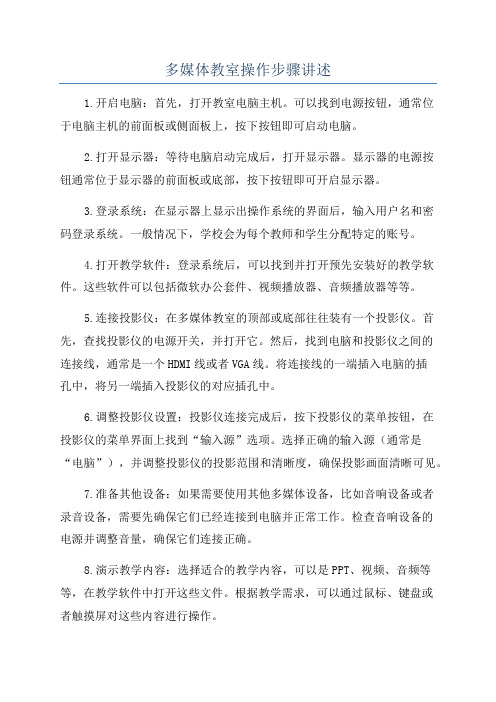
多媒体教室操作步骤讲述1.开启电脑:首先,打开教室电脑主机。
可以找到电源按钮,通常位于电脑主机的前面板或侧面板上,按下按钮即可启动电脑。
2.打开显示器:等待电脑启动完成后,打开显示器。
显示器的电源按钮通常位于显示器的前面板或底部,按下按钮即可开启显示器。
3.登录系统:在显示器上显示出操作系统的界面后,输入用户名和密码登录系统。
一般情况下,学校会为每个教师和学生分配特定的账号。
4.打开教学软件:登录系统后,可以找到并打开预先安装好的教学软件。
这些软件可以包括微软办公套件、视频播放器、音频播放器等等。
5.连接投影仪:在多媒体教室的顶部或底部往往装有一个投影仪。
首先,查找投影仪的电源开关,并打开它。
然后,找到电脑和投影仪之间的连接线,通常是一个HDMI线或者VGA线。
将连接线的一端插入电脑的插孔中,将另一端插入投影仪的对应插孔中。
6.调整投影仪设置:投影仪连接完成后,按下投影仪的菜单按钮,在投影仪的菜单界面上找到“输入源”选项。
选择正确的输入源(通常是“电脑”),并调整投影仪的投影范围和清晰度,确保投影画面清晰可见。
7.准备其他设备:如果需要使用其他多媒体设备,比如音响设备或者录音设备,需要先确保它们已经连接到电脑并正常工作。
检查音响设备的电源并调整音量,确保它们连接正确。
8.演示教学内容:选择适合的教学内容,可以是PPT、视频、音频等等,在教学软件中打开这些文件。
根据教学需求,可以通过鼠标、键盘或者触摸屏对这些内容进行操作。
9.控制投影画面:当教学内容准备好后,确保投影仪的光线照射在教室的白板或幕布上。
使用电脑软件或者投影仪上的遥控器,调整投影画面的大小和位置,使得学生在任何位置都能清晰看到画面。
10.结束操作:教学结束后,关闭教学软件,并保存教学内容(如果需要)。
然后,关闭电脑和显示器。
最后,将投影仪的电源开关关闭,并将连接线从电脑和投影仪上拔出。
以上是多媒体教室的操作步骤,每所学校可能有一些细微的差别,教师和学生可以根据自己所在学校的具体情况进行调整。
多媒体教室使用方法

多媒体教室使用方法多媒体教室是现代学校中常见的教学场所,它将多种媒体技术与教学相结合,提供了丰富多样的教学资源和交互功能,能够提升教学效果和学习体验。
然而,为了充分利用多媒体教室的功能,教师和学生需要掌握一些基本的使用方法。
本文将介绍多媒体教室的常见设备和操作技巧,帮助读者更好地利用多媒体教室进行教学和学习。
一、设备介绍多媒体教室通常包括以下设备:电子白板、投影仪、音响系统、电脑等。
其中,电子白板是教学的核心设备,可以实现手写、书写、演示和交互等功能。
投影仪用于将电子白板上的内容投射到屏幕上,使学生能够清晰地看到教师展示的内容。
音响系统则提供音频输出,使教学更加生动有趣。
电脑是多媒体教室的控制中心,通过它可以操作各种设备,打开课件和多媒体资源。
二、基本操作1. 打开设备:首先,打开电脑和电脑上的教学软件。
然后,按照操作手册或标识开启电子白板、投影仪和音响系统。
2. 连接设备:将电脑与电子白板、投影仪通过数据线或无线连接,确保它们能够互相通信。
同时,将音响系统与电脑或投影仪进行连接,以确保声音能够输出。
3. 校准电子白板:使用专门的校准工具,按照屏幕上提示的方式校准电子白板。
校准后,教师可以准确地书写和操作电子白板。
4. 切换源:根据需要,选择投影仪的输入源,将电脑画面投射到屏幕上。
5. 调节画面:通过投影仪的遥控器,调节画面的亮度、对比度和焦距,以获得最佳的观看效果。
6. 调节音量:通过音响系统的控制面板或遥控器,调节音量大小和音质。
三、教学应用多媒体教室提供了丰富的教学资源和交互功能,教师可以利用它们进行多种教学活动。
1. 演示课件:教师可以在电脑上制作课件,并通过投影仪将其显示在电子白板或屏幕上。
通过课件,教师可以结合图片、文字、音频和视频等多种元素,生动地呈现知识点和教学内容。
2. 展示多媒体资源:教师可以利用电子白板和投影仪展示多媒体资源,如教育视频、网络资料和电子书籍等。
通过多媒体资源的播放和展示,可以激发学生的兴趣,增强他们对知识的理解和记忆。
新多媒体教室使用说明说明书

多媒体教室各种设备的使用方法一、小教室多媒体讲台的使用方法(新多媒体讲台外观图)1、用IC卡贴近“IC卡感应锁”,这时感应锁会“嘀”的一声,接着会有自动开锁的声音;注:如若出现刷卡后电子锁没有打开,请多试几次,确实无法打开请联系该楼层的管理员协助。
2、用手将台面左侧的把手拉出,就可以看到内部的设备;心拉开。
(拉开电子锁面板的外观图)3、拉开电子锁面板后,把显示器拉起,并开启内部的两个弹簧开关即可开始使用;(1)(2)(3)(4)(5)中控的使用方法中控面板平面图当用IC卡,打开多媒体讲台台面的时候系统会自动开启,不必按“系统开”键;使用完毕后将台面关上,系统会自动关闭所有的设备,包括计算机、投影机、幕布等设备,老师不必等到所有设备关闭才走开。
(注意:在合上多媒体讲台台面前,老师们须记得把多媒体讲台内部的两个弹簧锁手动锁上。
)1、“电脑开关”:可控制电脑的打开和关闭;2、“投影开”“投影关”:可控制投影仪的打开和关闭;3、“系统开”“系统关”:当刷卡打开多媒体讲台的时候,中控系统会自动开启,不必按“系统开”键。
一般情况下不需要按“系统开”“系统关”这两个按键,如果不慎按了“系统关”这个按键,须等待关闭设备的提示音结束后才可以通过“系统开”这个按键再次开启多媒体讲台内的设备;4、“幕/频道”组键:有两个按键,下面的小按键控制投影幕布的下降和手动切换频道时的“↓”功能键。
上面较大的按键控制投影幕布的上升和手动切换频道时的“↑”功能键;5、“话筒音量”组键:因话筒没有连接在中控内,所以此组键暂时不能用于调节话筒的音量(此组键无效)。
6、“主音量”组键:有两个按键,控制电脑的声音。
小的按键为降低音量(音量条全黑后处于静音状态如下图1),较大的按键为升高音量(音量条出现红色时为最大音量状态如下图2)。
(图1静音)(图2最大音量)7、“手动切换”:用于手动将投影信号的传输方式由电脑、手提、展台、外接、影碟、录像、电视、卡座这8个信号发送端传输至投影仪的相互转换。
多媒体教室使用方法

多媒体教室使用方法多媒体教室是现代教育环境中必不可少的一部分,为教师和学生提供了丰富的教学资源和互动性。
然而,对于一些人来说,使用多媒体教室可能有些困惑。
本文将介绍多媒体教室的使用方法,旨在帮助您充分利用这一教育工具。
一、准备工作使用多媒体教室之前,首先需要进行一些准备工作,确保一切顺利进行。
首先,检查教室内的设备是否正常工作,包括投影仪、电脑、音响等。
其次,确保您拥有正确的权限登录电脑系统,并了解系统的基本操作。
最后,检查课件和其他教学资源是否准备就绪。
二、打开设备使用多媒体教室时,需要按照正确的顺序打开设备。
首先,打开电脑,并登录您的账户。
接下来,启动投影仪,并将其与电脑连接。
确保投影仪已经调整到合适的位置和角度,以便全体学生能够清晰地看到屏幕。
最后,打开音响系统并进行必要的设置,以确保声音质量。
三、选择正确的输入源多媒体教室通常提供多种输入源,包括电脑、DVD播放器、投影仪等。
在使用多媒体教室时,根据您的需求选择正确的输入源是非常重要的。
如果您计划使用电脑进行教学,选择电脑作为输入源,并确保正确连接。
如果需要播放DVD或其他外部设备的内容,选择相应的输入源,并按照正确的连接方式进行设置。
四、操作电脑系统一旦正确选择了输入源,就可以开始操作电脑系统了。
根据您的教学需求,打开相应的软件或课件,在屏幕上显示所需的内容。
您可以使用鼠标和键盘控制屏幕上的内容,包括翻页、选择操作等。
了解一些基本的快捷键可以提高效率,例如使用Ctrl+P快速打印,使用Ctrl+S快速保存等。
五、投影画面调整投影仪是多媒体教室中最重要的设备之一,因此正确调整投影画面至关重要。
首先,确保投影仪的聚焦正确,图像清晰。
如果投影画面不居中或者变形,可以通过投影仪的调整功能进行校正。
调整投影仪的亮度和对比度,以适应不同的教室照明情况。
确保投影画面的清晰度和色彩还原度,以提供最佳的视觉效果。
六、音响设置多媒体教室中的音响系统可以提供更好的听觉体验。
学校班班通多媒体教室设备使用方法及日常管理
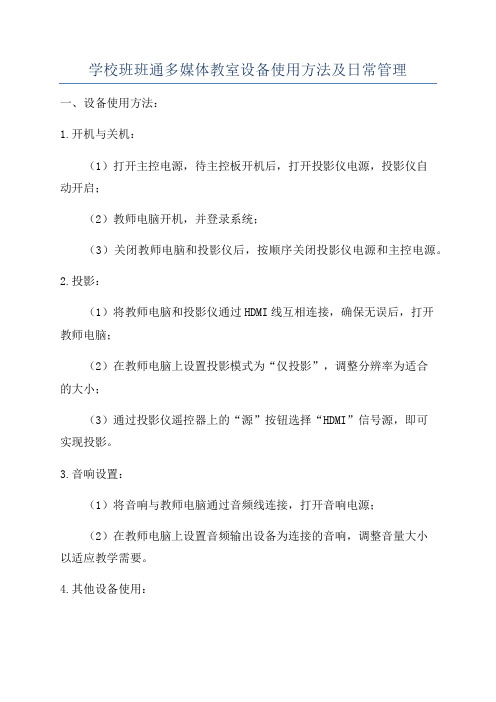
学校班班通多媒体教室设备使用方法及日常管理一、设备使用方法:1.开机与关机:(1)打开主控电源,待主控板开机后,打开投影仪电源,投影仪自动开启;(2)教师电脑开机,并登录系统;(3)关闭教师电脑和投影仪后,按顺序关闭投影仪电源和主控电源。
2.投影:(1)将教师电脑和投影仪通过HDMI线互相连接,确保无误后,打开教师电脑;(2)在教师电脑上设置投影模式为“仅投影”,调整分辨率为适合的大小;(3)通过投影仪遥控器上的“源”按钮选择“HDMI”信号源,即可实现投影。
3.音响设置:(1)将音响与教师电脑通过音频线连接,打开音响电源;(2)在教师电脑上设置音频输出设备为连接的音响,调整音量大小以适应教学需要。
4.其他设备使用:(1)使用文稿摄影仪:打开电源,架设文稿并调整焦距,然后将文稿摄影仪与教师电脑通过USB线连接,打开教师电脑上的文稿摄影仪软件,即可使用文稿摄影仪。
(2)使用DVD播放器:将DVD光盘放入DVD播放器,通过投影仪将画面投影出来,并将音频通过音响放出。
二、日常管理:1.日常维护:(1)定期清理投影仪风扇和滤网,确保散热良好;(2)定期清理教师电脑上的垃圾文件和病毒,并及时更新操作系统和软件;(3)定期检查各设备的连接线是否完好,遇到损坏及时更换。
2.设备借用管理:(1)教师需要提前预约多媒体教室的使用时间,并在使用完毕后按时归还;(2)借用设备的教师需要保证设备的安全和正常使用,禁止私自更改设置或拆卸设备。
3.班级使用管理:(1)教师需要对学生的使用行为进行监督,确保他们正确合理地使用多媒体教室设备;(2)对于未经许可使用多媒体教室设备的学生,教师需要及时予以制止并进行相应的教育。
4.故障处理:(1)教师在发现多媒体教室设备故障时,及时上报维修部门,并配合维修人员进行维修;(2)在设备维修期间,及时通知其他教师和班级调整教学计划,确保教学进度不受影响。
总之,学校班班通多媒体教室设备的使用方法和日常管理非常重要,合理使用和妥善管理设备,可以为教学提供更好的支持,提高教学效果。
- 1、下载文档前请自行甄别文档内容的完整性,平台不提供额外的编辑、内容补充、找答案等附加服务。
- 2、"仅部分预览"的文档,不可在线预览部分如存在完整性等问题,可反馈申请退款(可完整预览的文档不适用该条件!)。
- 3、如文档侵犯您的权益,请联系客服反馈,我们会尽快为您处理(人工客服工作时间:9:00-18:30)。
4、基本操作之四: “笔记本”表示投影机当前画面为笔记本画面,从而进行台式电脑 和笔记本之间的切换
需要当前音响播放笔 记本的声音必须连接 这接口。
使用笔记本为当前画面必须要 笔记本跟着借口处于连接状态, 否则无法投影笔记本内容
5、基本操作之五:
控制电脑音响的声音大小按钮以及话筒声音大小按钮
6、基本操作之六: “USB接口”通过此接口电脑能直接跟老师们的U盘连接,不需 要插在电脑主机上面。
多媒体教室使用方 法和 注意事项
第一部份:多媒体系统组成 第二部份:多媒体中控的基本操作方法
第三部分:多媒体注意事项
第一部份:多媒体系统组成
1.中央控制器 2.视频投影部分 由投影机与投影幕组成 3.音频组成部分 由功放,无线话筒,扬声器等设备组成
第二部分:多媒体中控的基本操作方法
首先让我们认识下中控硬件设备
4、使用完毕后关闭流程: (1)、用遥控器或者总控台上的投影控制按钮关闭投影仪 (2)、按总控台总关闭按钮回收幕布,直到幕布回到卡槽内。 (3)、正常关闭计算机。
(二)投影幕及音箱使用规范
1、尽量避免频繁关闭或者开启幕布。 2、电动幕布上不能用粉笔、笔等乱涂乱画。 3、电动幕布不能升降时,不得用手拉动银幕,避 免进一步损坏。 4、不得私自调节功放设备旋钮及把立式麦克风拿 出柜内。 这样会造成音箱异响及拉断麦克风线路。
7、基本操作之七:
这个插头是220V的交流电,方便为笔记本供电。
8、基本操作八:
无线麦克风的使用。 在侧面,有无线麦克风开/ 关(on/off)鍵
无线麦克风音量
按住可以减小 麦克风音量 按住可以增大麦 克风音量
9、基本操作之九: 按一下中控面上的“下课”按钮,就能关闭电脑,投影机和投影幕。
第三部分:多媒体注意事项
(一)多媒体设备使用规范
1、注意不要频繁进行投影机的开、关机动作。否则会极大减少投 影灯泡的使用寿命。 2、设备工作期间,灯泡和主板都处于高热状态中,切不可直接关 闭总控台电源开关或者拔断电源,否则会给设备带来很大伤害, 造成投影灯泡烧坏。
3、投影机禁止用手触摸或者让学生触摸。
1、禁止把粉笔和粉笔擦、饮料等放置在设备 讲台上。这样粉尘会进入柜内,造成设备损 坏! 2、讲台桌推门、键盘架、桌盖须轻推轻合, 使用完后务必及时关闭。
1、基本操作之一: 打开设备讲台,轻按一下中控面上的“上课”按钮,投影机和电脑 都会自动开启,投影幕会自动降下来,不需要老师一个个开启。
2、基本操作之二: 如按了系统开时,发现投影机没开时,需要手动按一下“投影开” 按钮开投影机(偶而会出现这种情况)。
3、基本操作之三: “台式电脑”按钮表示当前投影机显示台式电脑的信号,默认是显 示台式电脑信号。
(三)计算机使用规范
1、不得安装与教学无关的软件,特别是游戏软件。 不得自行安装系统,否则会破坏计算机内的还原 保护软件。 2、使用自带光盘、软盘、优盘时,必须先杀毒,, 否则因此产生的后果由当事人承担。 3、教师或学生不得擅自插拔、转接任何硬件或更改 系统配置。 4、按正常使用关闭计算机
(四)讲台桌使用规范
